
Dodawanie i usuwanie zadań podrzędnych w przypomnieniach na Macu
Dodawaj i usuwaj zadania podrzędne do przypomnień dla bardziej złożonych lub wieloetapowych projektów. Możesz wyświetlić lub ukryć zadania podrzędne.
Uwaga: Wszystkie funkcje Przypomnień opisane w tym podręczniku są dostępne, gdy używasz uaktualnionych przypomnień iCloud. W przypadku korzystania z kont innych dostawców niektóre funkcje mogą być niedostępne.
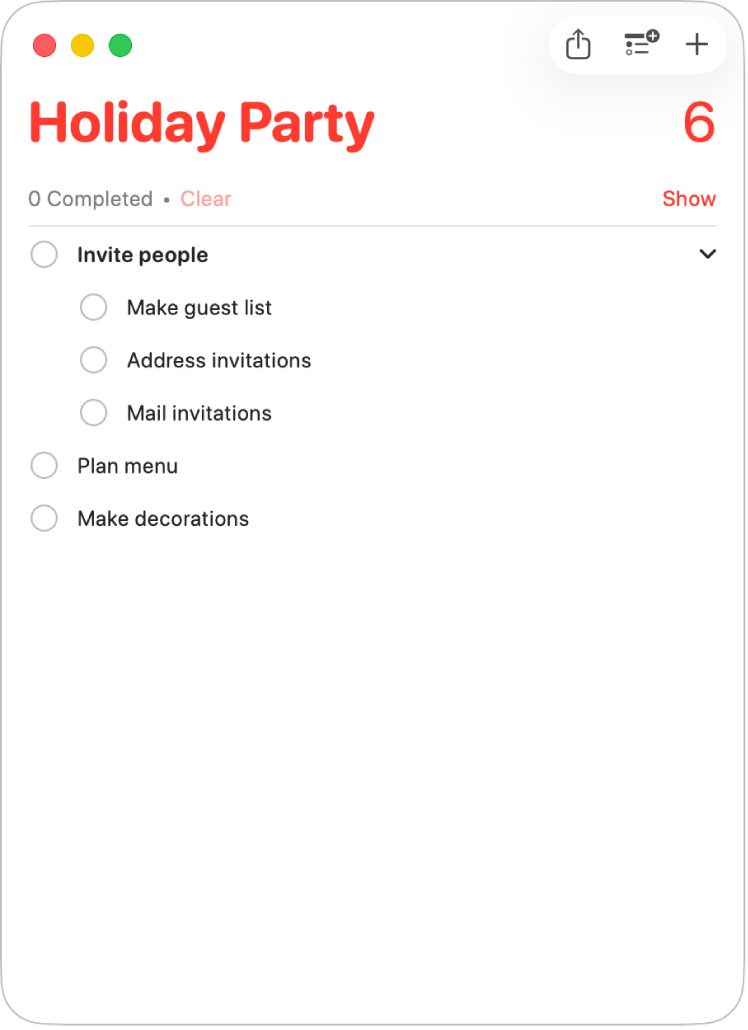
Dodawanie zadań podrzędnych w przypomnieniach
Możesz dodawać wcięcia do przypomnień, aby utworzyć z tych przypomnień zadania podrzędne należące do przypomnienia znajdującego się powyżej.
Uwaga: Nie można tworzyć zadań podrzędnych na listach inteligentnych Dziś, Zaplanowane lub Z flagą.
Przejdź do aplikacji Przypomnienia
 na Macu.
na Macu.Wykonaj jedną z następujących czynności:
Przeciągnij przypomnienia na inne przypomnienie.
Naciśnij Command-].
Wybierz polecenie menu Edycja > Zwiększ wcięcie przypomnienia.
Usuwanie zadań podrzędnych
Przejdź do aplikacji Przypomnienia
 na Macu.
na Macu.Wykonaj jedną z następujących czynności:
Naciśnij Command-[.
Wybierz polecenie menu Edycja > Zmniejsz wcięcie przypomnienia.
Wyświetlanie lub ukrywanie zadań podrzędnych przypomnienia
Można włączyć lub wyłączyć wyświetlanie zadań podrzędnych danego przypomnienia na listach standardowych. Można także wyświetlać zadania podrzędne na listach inteligentnych, w tym Dziś i Zaplanowane.
Przejdź do aplikacji Przypomnienia
 na Macu.
na Macu.Wykonaj jedną z następujących czynności na liście standardowej:
Wyświetlanie zadań podrzędnych przypomnienia: Kliknij w
 po prawej stronie nazwy przypomnienia, aby wyświetlić jego zadania podrzędne.
po prawej stronie nazwy przypomnienia, aby wyświetlić jego zadania podrzędne.Ukrywanie zadań podrzędnych przypomnienia: Kliknij w
 po prawej stronie nazwy przypomnienia, aby ukryć jego zadania podrzędne.
po prawej stronie nazwy przypomnienia, aby ukryć jego zadania podrzędne.
Na listach Dziś, Zaplanowane i innych listach inteligentnych liczba zadań podrzędnych jest wyświetlana w kolorze niebieskim poniżej zadania nadrzędnego. Aby wyświetlić zadania podrzędne dla przypomnienia na liście inteligentnej, kliknij w niebieskie łącze poniżej tytułu przypomnienia.
Jeśli ukończysz, usuniesz lub przeniesiesz przypomnienie nadrzędne, należące do niego zadania podrzędne również zostaną ukończone, usunięte lub przeniesione.